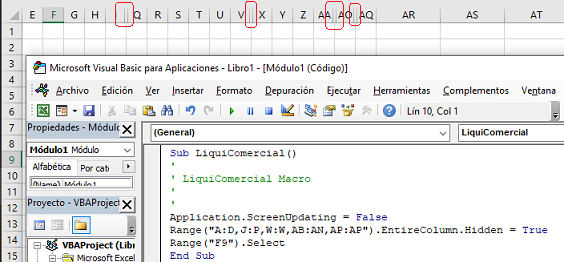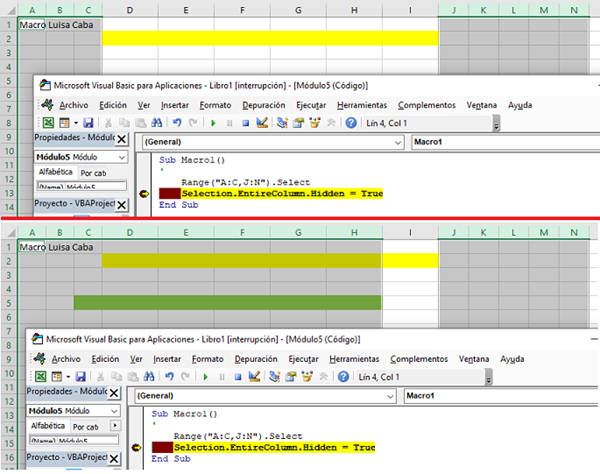Primero te dejo el código pulido, ya que esto lo obtuviste con la grabadora y hay líneas innecesarias, como ser las que resultaron a medida que te movías por la hoja.
Sub LiquiComercial()
'
' LiquiComercial Macro
'
'
Application.ScreenUpdating = False
Range("A:D,J:P,W:W,AB:AN,AP:AP").Select
Range("AP1").Activate
Selection.EntireColumn.Hidden = True
Range("F9").Select
End SubY todavía más simple, ya que no es necesario seleccionar el rango previamente en la escritura del código:
Sub LiquiComercial()
'
' LiquiComercial Macro
'
Application.ScreenUpdating = False
Range("A:D,J:P,W:W,AB:AN,AP:AP").EntireColumn.Hidden = True
Range("F9").Select
End SubY así es cómo se ven, correctamente ocultas:
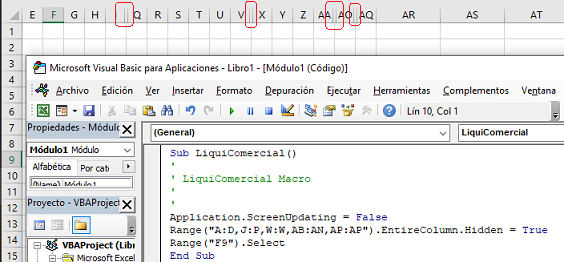
Pero, viendo tus imágenes, es posible que tengas rangos combinados (quizás para armar un cuadro). Y en ese caso, si alguna celda combinada pertenece al rango que necesitas ocultar, se ocultarán todas las col que entran en la combinación.
Observa el ejemplo de la imagen.
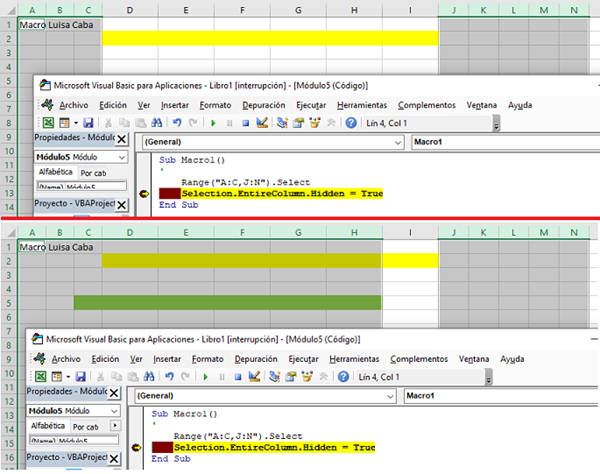
En el primer caso combiné las col D:I (en amarillo) pero como no entran en el rango de mi macro, se ocultan bien: A:C y J:N
En cambio, en el 2do caso, combiné las col C:H (en verde) y como le pido que se oculte el rango: A:C... cubre toda la combinación, o sea hasta H.
Espero haber aclarado tu duda, sino tendrás que enviarme el libro porque solo con imágenes no es posible detectar las anomalías de la hoja.
Sdos. Y si crees que la respuesta merece una votación mejor, agradeceré la modifiques.
Elsa
* En video 11 de mi canal encontrarás varios tips para convertir las macros de la grabadora en código más reducido y preciso.